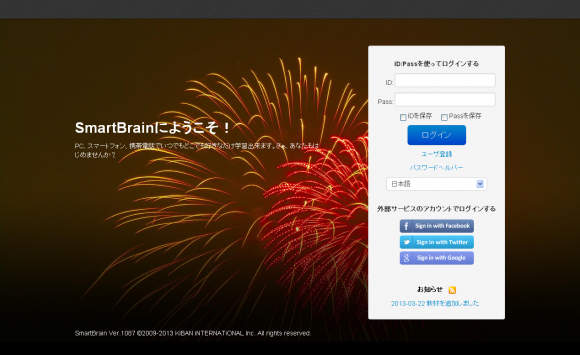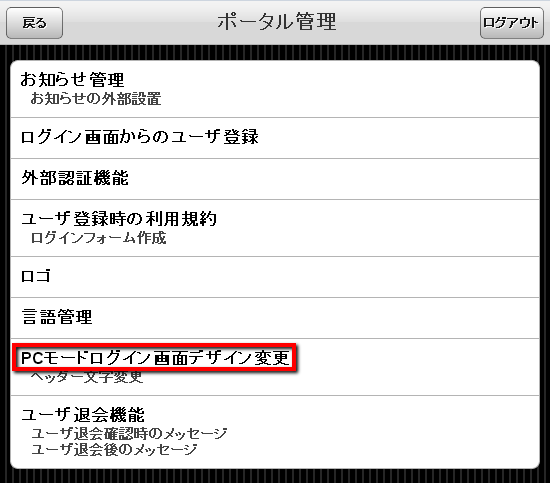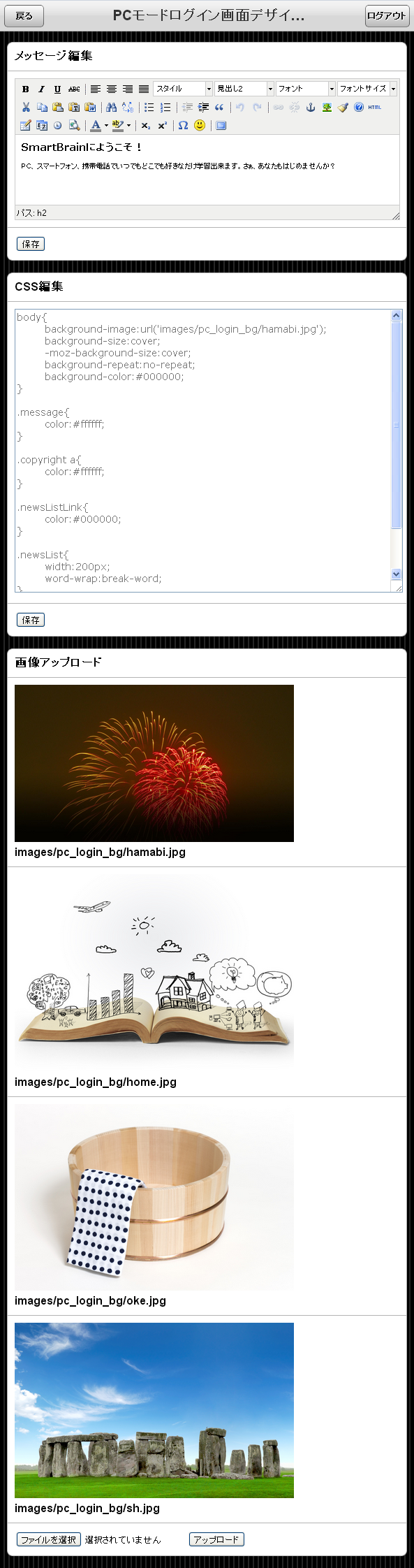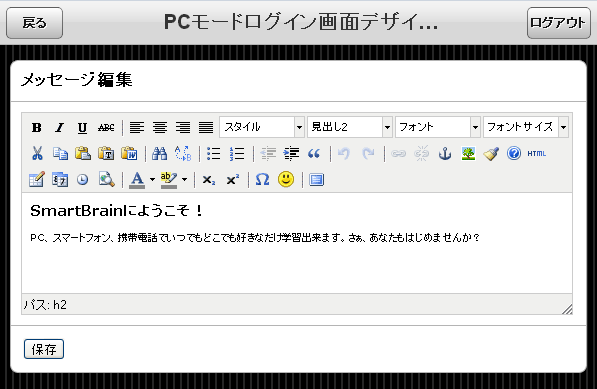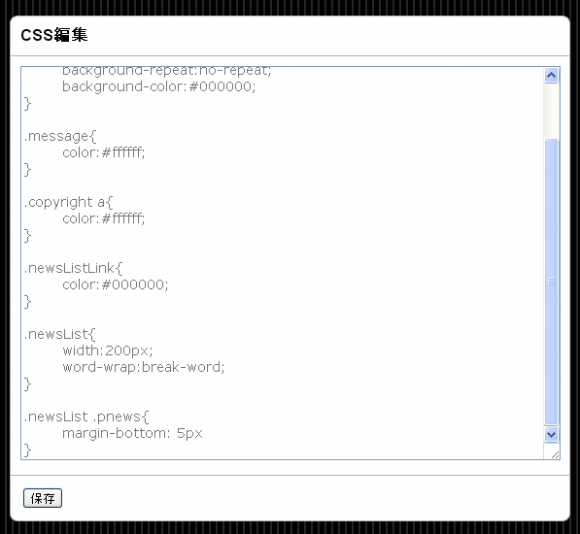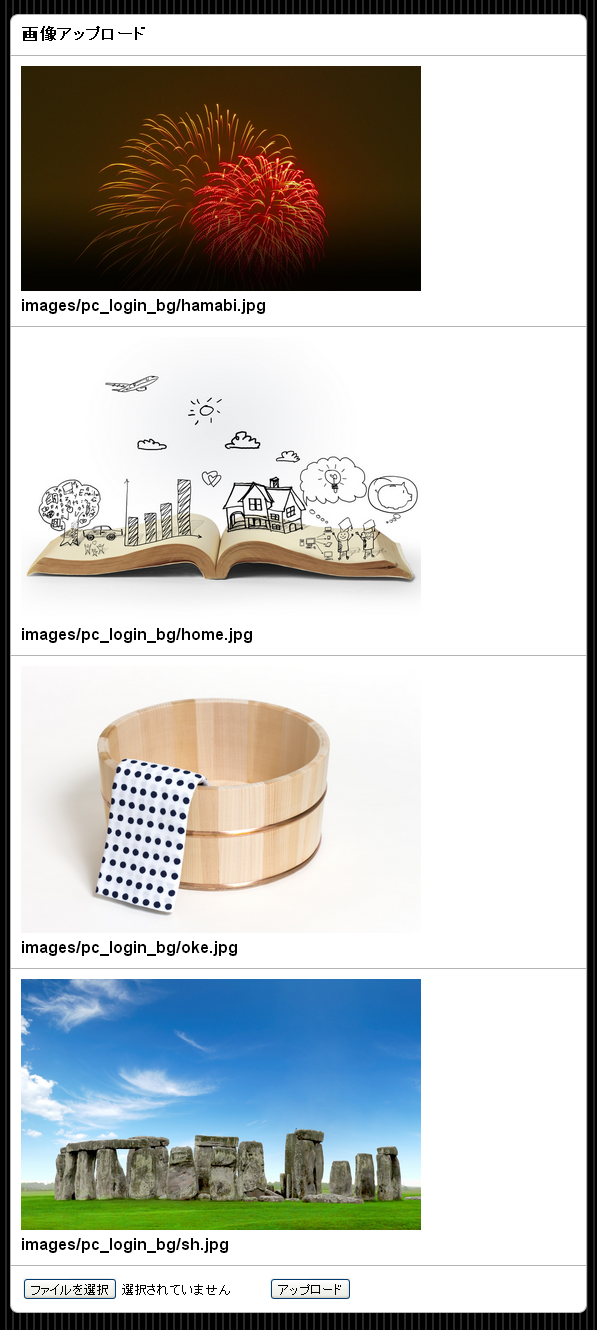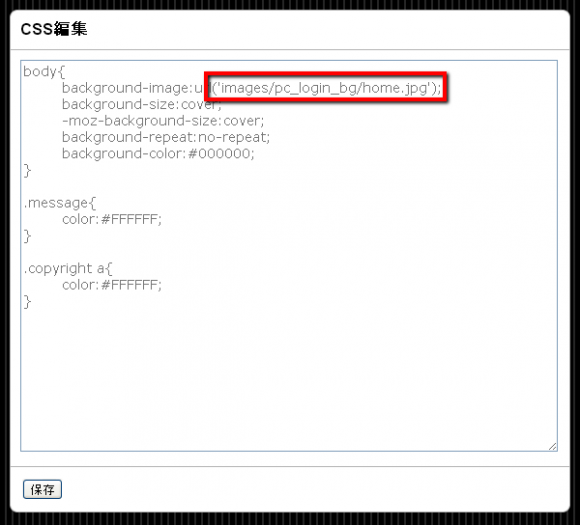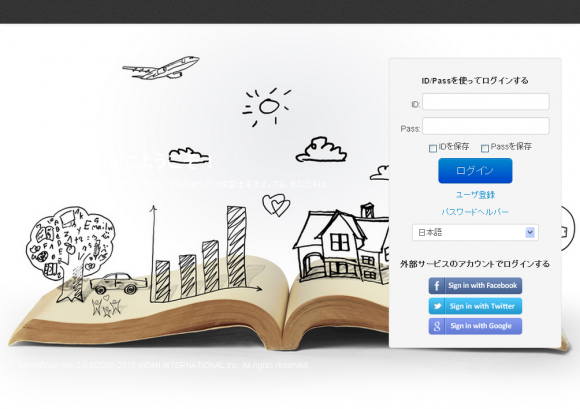SmartBrainログイン > SmartBrain TOP > 管理機能 > ポータル管理 > PCモードログイン画面デザイン変更
PCモードのログイン画面のデザインを変更する
PCモード設定が有効であるときに、以下のようなPCモードのログイン画面のデザインを変更することができます。
変えることができるのは
- 左側のメッセージの内容
- ログインページのスタイル(CSS)
- 背景画像のアップロード
の3つです。
これらはPCモード設定を有効にした後、管理機能>ポータル管理の「PCモードログイン画面デザイン変更」から変更することができます。
※PCモードの設定の仕方はこちら
メッセージを編集する
メッセージは一番上のエディタで編集します。
CSSを編集する
ページのスタイルは2つ目のエディタで編集します。
背景画像を変更する
アップロードされている画像の中から使用するものを選び、CSS編集でbodyのbackground-imageのファイルパスを書き換えます。
2番目の画像(images/pc_login_bg/home.jpg)に変える場合は
このように書き換えます。
ログイン画面を確認すると
背景画像が変更されています。
また、画像をアップロードする場合には下にある「ファイルを選択」ボタンをクリックし、好きな画像を選択した後アップロードボタンを押します。
その後、上記のようにCSSを書き換えると自分でアップロードした画像を背景画像に使用することが可能です。